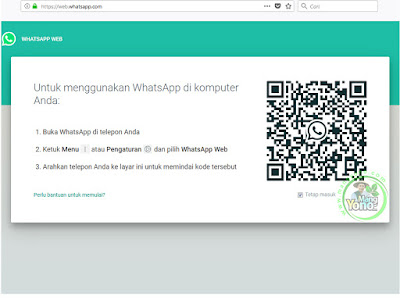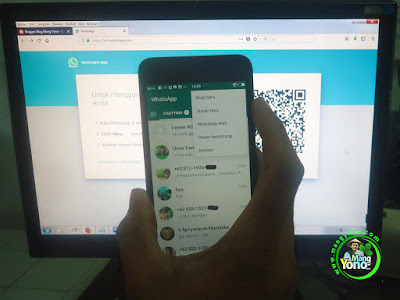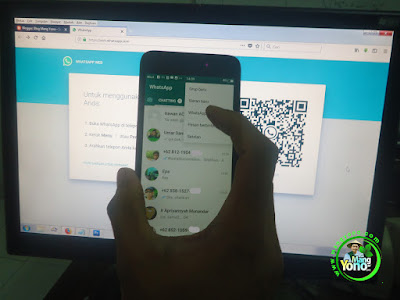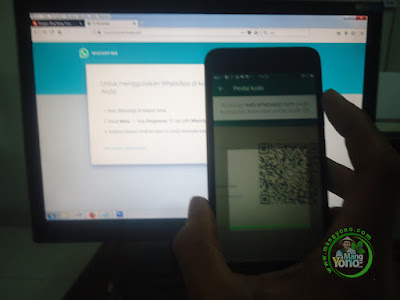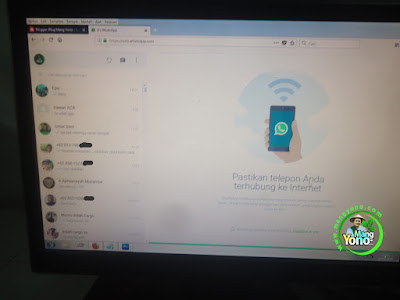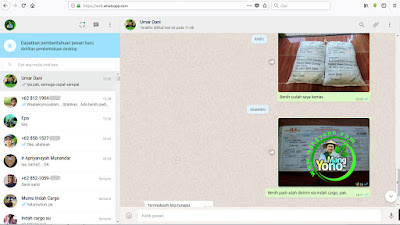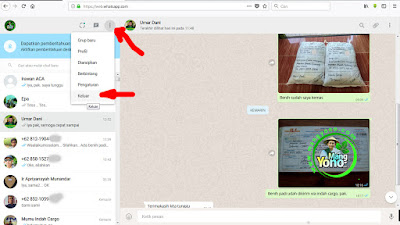Cara Mengaktifkan WhatsApp di Laptop dan PC / Komputer terbaru
Cara Tips
Cara Mengaktifkan WhatsApp di Laptop dan PC / Komputer terbaru
MANGYONO.com - WhatsApp adalah sebuah aplikasi jejaring sosial yang cukup digemari dan masih menjadi favorit dari dulu hingga sekarang. Dengan menggunakan nomor telepon para pengguna dapat berinteraksi dan berkomunikasi satu sama lain. Yang pada awalnya hanya memfasilitasi chat saja, namun saat ini sudah bisa memberikan fasilitas tambahan seperti Voice Call, Video Call serta memposting status atau aktifitas terbaru.
Nah, sebagai inovasi tambahan serta layanan kemudahan terbaru untuk pengguna WhatsApp, Jan Koum selaku CEO dari pengembang Whatsapp mulai memperkenalkan Whatsapp versi Web yang bisa digunakan pada komputer/PC. Fasilitas ini dimaksudkan bukan untuk mengganti Whatsapp versi ponsel karena pada dasarnya Whatsapp Web ini harus terintegrasi dengan Whatsapp pada ponsel anda. Saat ini terdapat dua versi yakni Whatsapp for PC yang berupa software dan harus diinstall terlebih dahulu dan Whatsapp Web melalui link dan dapat diakses dimana saja dan kapan saja.
Nah, berikut ini cara menggunakan Whatsapp Web dengan mengakses Whatsapp Web melalui browser kita tanpa melakukan penginstalan terlebih dahulu. Hanya perlu mengunjungi link Whatsapp Web
i. Kunjungi situs web.whatsapp.com terlebih dahulu.
ii. Tampilan halaman web.whatsapp.com seperti Gambar 1 dibawah ini. Sobat akan melihat kode barcode yang harus anda scan terlebih dahulu.
iii. Bukalah aplikasi Whatsapp di smartphone anda lalu pilih Options (berbentuk titik tiga). Lihat Gambar 2
Gambar 2 : Buka aplikasi WhatsApp di smartphone
iv. Kemudian pilih Whatsapp Web. Lihat Gambar 3
v. Lalu arahkan kamera pendeteksi ke Barcode untuk selanjutnya di scan dan dihubungkan. Lihat Gambar 4
Gambar 4 : Arahkan kamera pendeteksi ke Barcode
vi. Secara otomatis Whatsapp Web akan langsung login sesuai dengan tampilan Whatsapp anda saat ini. Lihat Gambar 5
Gambar 5 : Whatsapp Web udah langsung login
Gambar 6 : Tampilan Whatsapp di Komputer
Catatan :
Jika sobat membuka Whatsapp Web pada komputer lain atau di warnetjangan pernah lupa untuk Logout
Cara Logout Whatsapp Web
i. Cara Pertama :
Pilih menu Options (berbentuk titik tiga) > Whatsapp Web pada smartphone anda lalu pilih Keluar dari semua komputer.
ii. Cara Kedua :
Klik titik tiga di komputer lalu pilih keluar. Lihat Gambar 7 dibawah ini
Cara Logout Whatsapp Web
i. Cara Pertama :
Pilih menu Options (berbentuk titik tiga) > Whatsapp Web pada smartphone anda lalu pilih Keluar dari semua komputer.
ii. Cara Kedua :
Klik titik tiga di komputer lalu pilih keluar. Lihat Gambar 7 dibawah ini
Gambar 7 : Cara Logout Whatsapp Web
Jika bermanfaat tolong di share ke sobat - sobat.....